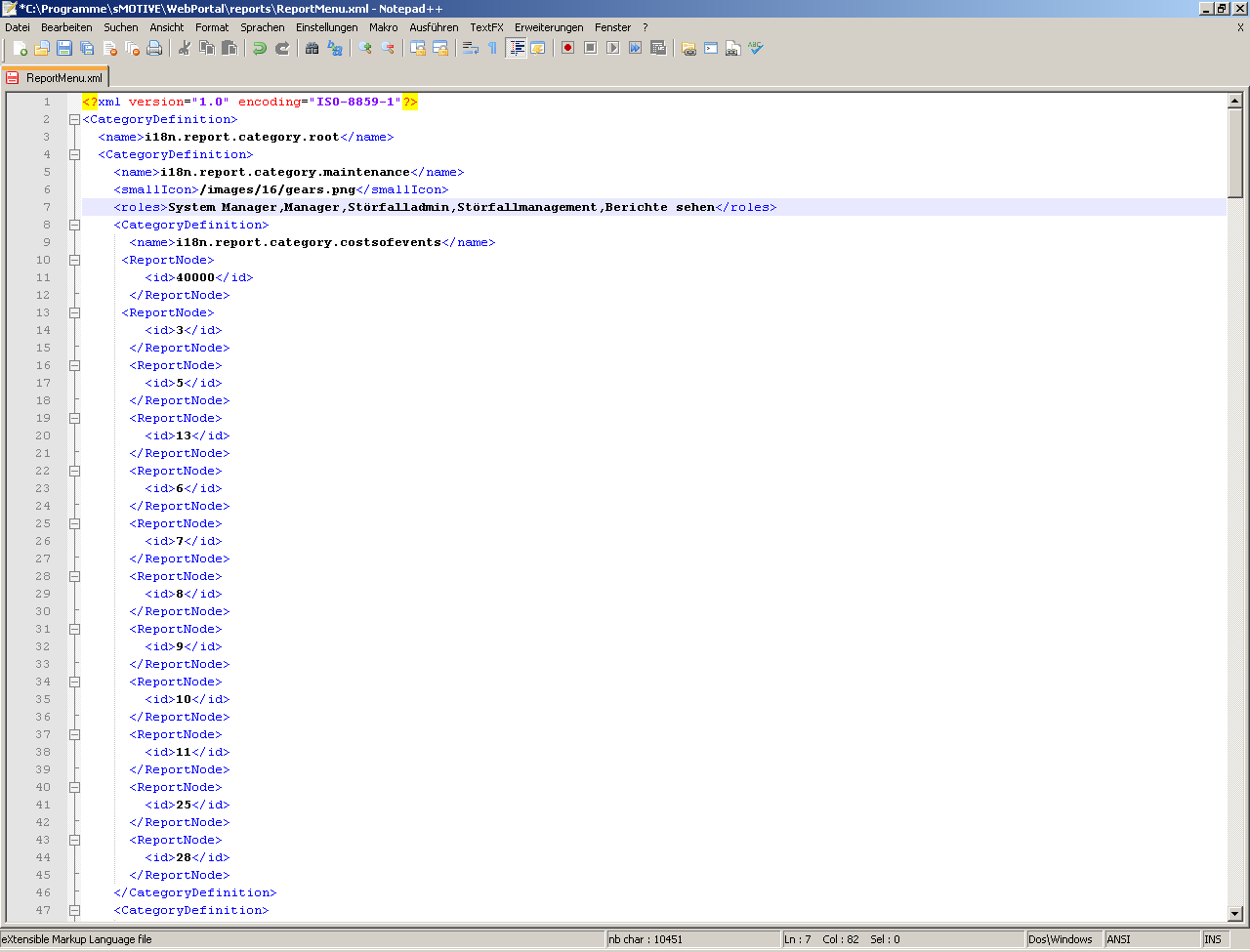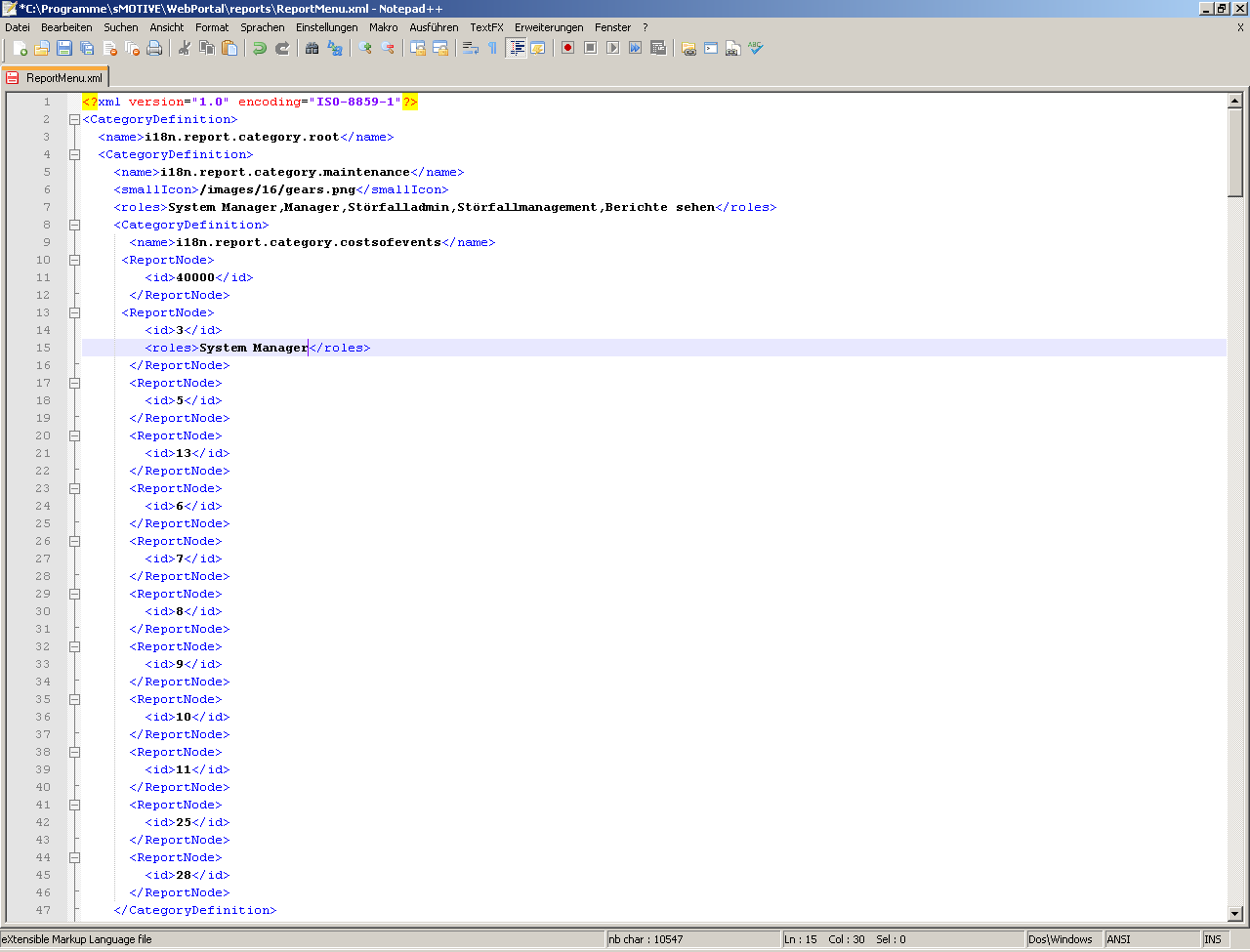Rechte für Berichtszugriffe ändern
Aus sMOTIVE-Handbuch
Öffnen Sie hierfür die ReportMenu.xml in Ihrem Installationsverzeichnis. Sie erhalten eine ähnliche Ansicht. Suchen Sie die Kategorie, unter welcher Ihr Bericht im Web-Portal erscheinen soll. Direkt unterhalb der Kategoriedefinition finden Sie die Definition des Kategorieicons und darunter die zugelassenen Rollen für diese Kategorie.
Wenn Sie die <roles> für eine Kategorie definieren, haben nur noch Benutzer, welche diesen Rollen zugewiesen sind, Zugriff auf die Reports dieser Kategorie. Hier im Beispiel also Benutzer mit den Rollen: System Manager, Manager, Störfalladmin, Störfallmanagement, Berichte sehen. Die jeweiligen Rollennamen entsprechen den von Ihnen definierten Rollen mit den zugeordneten Funktionen im Web Portal.
Wird bei der Kategorie keine Rollendefinition eingetragen, so haben alle Benutzer Zugriff auf die Berichte dieser Kategorie.
Um einzelne Berichte speziell für User freizugeben, tragen Sie zusätzlich zur Rollendefinition der Kategorie direkt unter Ihrem Report eine neuen Rollendefinition ein.
Die Rollendefinition erlaubt dann nur Zugriff von Benutzern mit den beim Bericht angegebenen Rollen. Damit der Benutzer den Bericht im Web Portal jedoch sehen und aufrufen kann, muss der Benutzer auch bei der Kategorierollendefinition eingetragen sein.
Zum Beispiel (wie oben dargestellt): In der Rollendefinition der Kategorie erhalten Benutzer der Rollen „System Manager, Manager, Störfalladmin, Störfallmanagement, Berichte sehen“ Zugriff auf die Reports der Kategorie. Der Bericht mit der ID 3 wird jedoch nur von dem Benutzer mit der Rolle System Manager angezeigt und ist für diesen ausführbar.
Zugriff verweigert